 Software-Tutorial
Software-Tutorial
 Computer Software
Computer Software
 Wie deaktiviere ich den Word-Safe-Modus? So deaktivieren Sie den abgesicherten Modus in Word
Wie deaktiviere ich den Word-Safe-Modus? So deaktivieren Sie den abgesicherten Modus in Word
Wie deaktiviere ich den Word-Safe-Modus? So deaktivieren Sie den abgesicherten Modus in Word
Der PHP-Editor Xinyi führt Sie in die Methode zum Deaktivieren des abgesicherten Word-Modus ein. Der abgesicherte Word-Modus ist ein Schutzmodus, der normalerweise automatisch gestartet wird, wenn das Programm abnormal ist oder durch einen Virus bedroht ist. Zu den Methoden zum Entsperren des abgesicherten Modus gehören hauptsächlich das Ändern der Registrierung, die Verwendung von Befehlszeilenparametern und das Deaktivieren von Plug-Ins. Mit einfachen Vorgängen können Sie den abgesicherten Modus von Word einfach deaktivieren und die normale Verwendung von Word zum Bearbeiten von Dokumenten sicherstellen.

Wie deaktiviere ich den sicheren Word-Modus? So deaktivieren Sie den Word-Sicherheitsmodus
Die erste Methode: über die Word-Software selbst
1. Öffnen Sie ein Word-Dokument, wählen Sie „Extras“ und klicken Sie auf „Optionen“.

2. Wählen Sie die Registerkarte „Dateispeicherort“, klicken Sie auf „Benutzervorlage“ und schließlich unten auf „Ändern“.
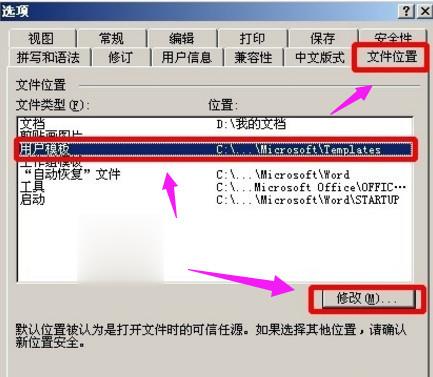
3. Im Popup-Fenster befinden Sie sich direkt im Ordner „Vorlagen“ und löschen die Vorlagendatei „Normal.dot“.
Die zweite Methode: über die Befehlszeile
1. Klicken Sie in der Taskleiste auf „Start-Ausführen“ und geben Sie diesen Befehl ein, nachdem Sie %appdata%microsoft emplates geöffnet haben
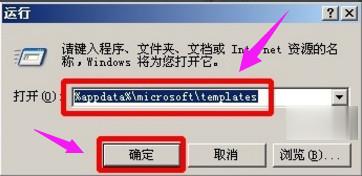
2. Drücken Sie dann die Eingabetaste oder drücken Sie direkt OK, um direkt zum Ordner „Vorlagen“ zu navigieren.
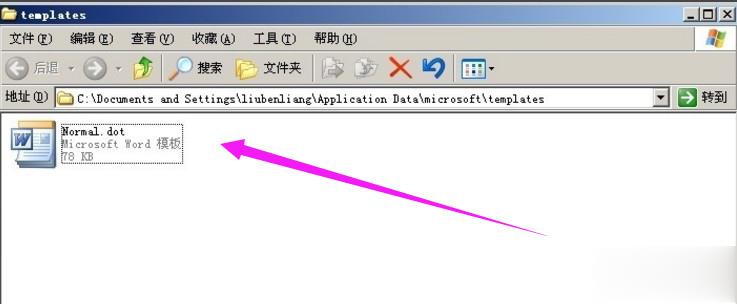
3. Löschen Sie abschließend die Vorlagendatei „Normal.dot“ und öffnen Sie das Word-Dokument erneut, um zum Normalzustand zurückzukehren.
Die Methode zum Deaktivieren des abgesicherten Modus von Word ist sehr praktisch. Nach dem Vorgang hat dies keine Auswirkungen auf die normale Bearbeitung. Ich hoffe, diese beiden Methoden sind für Sie nützlich.
Das obige ist der detaillierte Inhalt vonWie deaktiviere ich den Word-Safe-Modus? So deaktivieren Sie den abgesicherten Modus in Word. Für weitere Informationen folgen Sie bitte anderen verwandten Artikeln auf der PHP chinesischen Website!

Heiße KI -Werkzeuge

Undresser.AI Undress
KI-gestützte App zum Erstellen realistischer Aktfotos

AI Clothes Remover
Online-KI-Tool zum Entfernen von Kleidung aus Fotos.

Undress AI Tool
Ausziehbilder kostenlos

Clothoff.io
KI-Kleiderentferner

AI Hentai Generator
Erstellen Sie kostenlos Ai Hentai.

Heißer Artikel

Heiße Werkzeuge

Notepad++7.3.1
Einfach zu bedienender und kostenloser Code-Editor

SublimeText3 chinesische Version
Chinesische Version, sehr einfach zu bedienen

Senden Sie Studio 13.0.1
Leistungsstarke integrierte PHP-Entwicklungsumgebung

Dreamweaver CS6
Visuelle Webentwicklungstools

SublimeText3 Mac-Version
Codebearbeitungssoftware auf Gottesniveau (SublimeText3)

Heiße Themen
 1378
1378
 52
52
![[Bewährt] Dampffehler E87 Fix: Holen Sie sich in Minuten wieder Spielen!](https://img.php.cn/upload/article/202503/18/2025031817560457401.jpg?x-oss-process=image/resize,m_fill,h_207,w_330) [Bewährt] Dampffehler E87 Fix: Holen Sie sich in Minuten wieder Spielen!
Mar 18, 2025 pm 05:56 PM
[Bewährt] Dampffehler E87 Fix: Holen Sie sich in Minuten wieder Spielen!
Mar 18, 2025 pm 05:56 PM
In Artikel werden Ursachen des Dampffehlers E87 erörtert, einschließlich Netzwerkprobleme, Sicherheitssoftware, Serverproblemen, veralteten Clients und beschädigten Dateien. Bietet Präventions- und Lösungsstrategien. [159 Zeichen]
 Dampffehler E87: Was es ist & amp; Wie man es behebt
Mar 18, 2025 pm 05:51 PM
Dampffehler E87: Was es ist & amp; Wie man es behebt
Mar 18, 2025 pm 05:51 PM
Dampffehler E87 tritt aufgrund von Verbindungsproblemen während der Steam -Client -Aktualisierungen oder -starts auf. Beheben Sie es durch Neustart von Geräten, Überprüfung des Serverstatus, Ändern von DNS, Deaktivieren von Sicherheitssoftware, Löschen von Cache oder Neuinstallation von Dampf.
 So beheben Sie Dampffehlercode E87: Die ultimative Anleitung
Mar 18, 2025 pm 05:51 PM
So beheben Sie Dampffehlercode E87: Die ultimative Anleitung
Mar 18, 2025 pm 05:51 PM
In Artikeln wird die Fixierung des Dampffehler -Codes E87 erläutert, das durch Netzwerkprobleme, beschädigte Dateien oder Clientprobleme verursacht wird. Bietet Schritte zur Fehlerbehebung und Präventionstipps.
 Easy Fix: Dampffehler E87 erklärt & amp; Gelöst
Mar 18, 2025 pm 05:53 PM
Easy Fix: Dampffehler E87 erklärt & amp; Gelöst
Mar 18, 2025 pm 05:53 PM
Dampffehler E87, verursacht durch Konnektivitätsprobleme, kann durch Neustart, Überprüfung des Internets und das Löschen von Cache behoben werden. Das Anpassen der Dampfeinstellungen hilft, zukünftige Ereignisse zu verhindern.
 Dampffehler E87: Warum es passiert & amp; 5 Möglichkeiten, es zu beheben
Mar 18, 2025 pm 05:55 PM
Dampffehler E87: Warum es passiert & amp; 5 Möglichkeiten, es zu beheben
Mar 18, 2025 pm 05:55 PM
Dampffehler E87 stört das Spielen bei Dampf aufgrund von Konnektivitätsproblemen. In dem Artikel werden Ursachen wie instabiler Internet- und Serverüberladungen erläutert und bietet Korrekturen wie das Neustart von Steam und das Überprüfen von Updates.
 Dampffehlercode E87: Kehren Sie schnell zum Spielen zurück!
Mar 18, 2025 pm 05:52 PM
Dampffehlercode E87: Kehren Sie schnell zum Spielen zurück!
Mar 18, 2025 pm 05:52 PM
In dem Artikel wird der Dampffehlercode E87 erörtert, seine Ursachen wie Netzwerkprobleme, Serverprobleme und beschädigte Dateien und liefert Korrekturen und vorbeugende Maßnahmen, um dies zu vermeiden.
 Behebung wie
Mar 21, 2025 pm 06:19 PM
Behebung wie
Mar 21, 2025 pm 06:19 PM
In Artikel wird die Behebung von "Err_Response_Headers_Multiple_access_control_Allow_Origin" -Fehler in Chrome erläutert, indem Sie mehrere Header mit mehreren Zugriffskontroll-Owl-Origin-Origin-Origin-Originen beheben.
 Dampffehler E87 gelöst! Schnellfixhandbuch für 2024
Mar 18, 2025 pm 05:49 PM
Dampffehler E87 gelöst! Schnellfixhandbuch für 2024
Mar 18, 2025 pm 05:49 PM
In Artikel werden Dampffehler E87 erörtert, das Lösungen wie das Neustart von Dampf, das Löschen von Cache und das Aktualisieren anbietet. Präventive Maßnahmen und Gemeinschaftslösungen werden ebenfalls abgedeckt.



